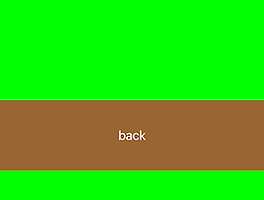UIPageControl 사용하기
UIPageControl과 UIScrollView를 사용하여 만들어 보았습니다.
numberOfPage로 페이지 개수를 설정합니다.
currentPage로 현재 페이지를 설정합니다.
UIScrollViewDelegate의 scrollViewDidDecelerating에서 스크롤뷰의 좌표와 크기를 이용하여 현재 위치를 UIPageControl의 currentPage로 설정합니다.
아래 이미지와 소스코드를 비교해보시면 좀 더 이해하기 편합니다.
궁금하신점은 댓글로 달아주세요.
해피코딩 :)
Preview
Source
Github
https://github.com/calmone/iOS-UIKit-component
Reference
'iOS > Swift' 카테고리의 다른 글
| [iOS UIKit in Swift 4] UITextView로 Mutli-line text 입력하기 (0) | 2019.03.03 |
|---|---|
| [iOS UIKit in Swift 4] section으로 나누어진 UITableView 만들기 (1) | 2019.02.20 |
| [iOS UIKit in Swift 4] UIBarButtonItem 사용하기 (0) | 2019.02.18 |
| [iOS UIKit in Swift 4] UIScrollView 사용하기 (Display UIScrollView) (0) | 2018.10.25 |
| [iOS UIKit in Swift 4] imageView로 image 표현하기 (Display images with UIImageView) (0) | 2018.10.25 |